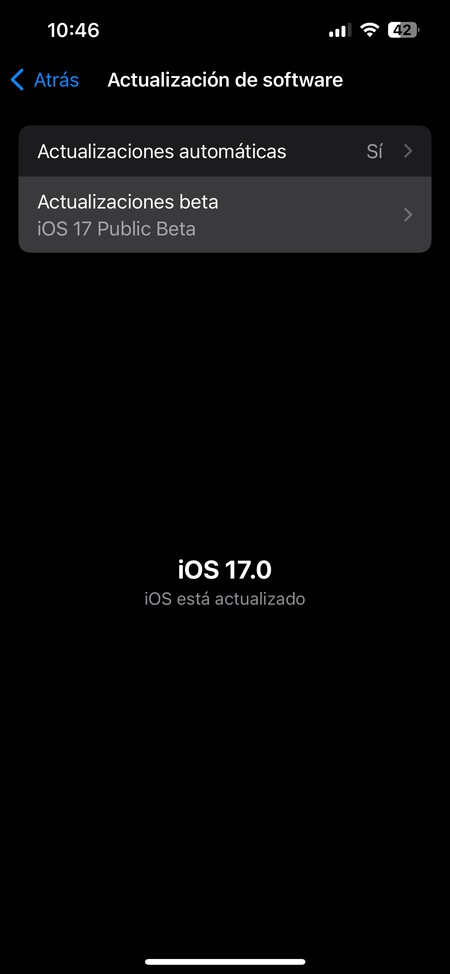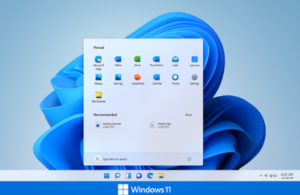Vamos a explicarte cómo abandonar las betas públicas de iOS 17, iPadOS 17, WatchOS 10 y macOS 14 Sonomara, de forma que puedas volver a recibir solo versiones finales. Ahora que las nuevas versiones de los sistemas operativos de Apple están a punto de llegar, si has estado probando las betas es un buen momento para salir y recibir ya las versiones finales que van a llegar.
Vamos a empezar explicándote los pasos que debes dar en iOS, que son los mismos que para iPadOS y en el Apple Watch. Después, te diremos los pasos que debes dar en macOS, en cualquiera de tus Mac.
Abandona las betas de iOS 17, iPadOS 17 y watchOS 10
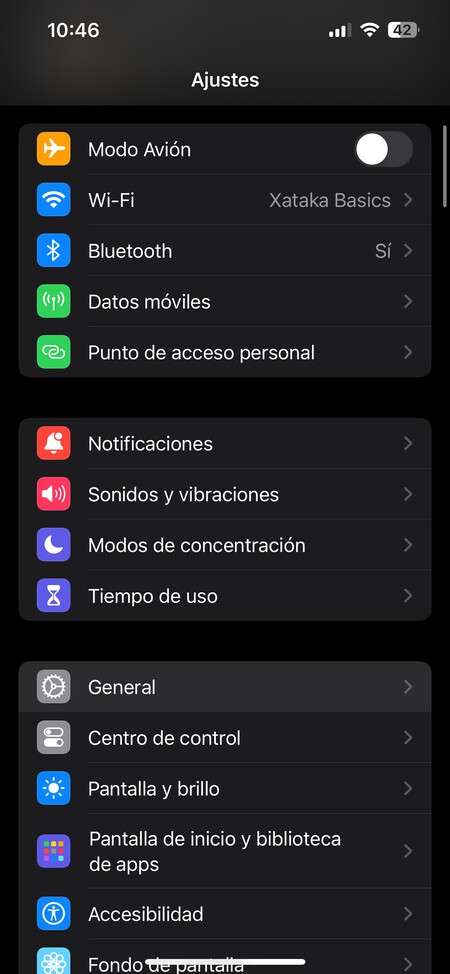
Para abandonar las betas de tu iPhone, tu iPad o tu Apple Watch tienes que entrar en los ajustes de tu dispositivo. Una vez estés dentro de los ajustes, debes pulsar en la sección de General, que aparece en el tercer bloque de opciones.
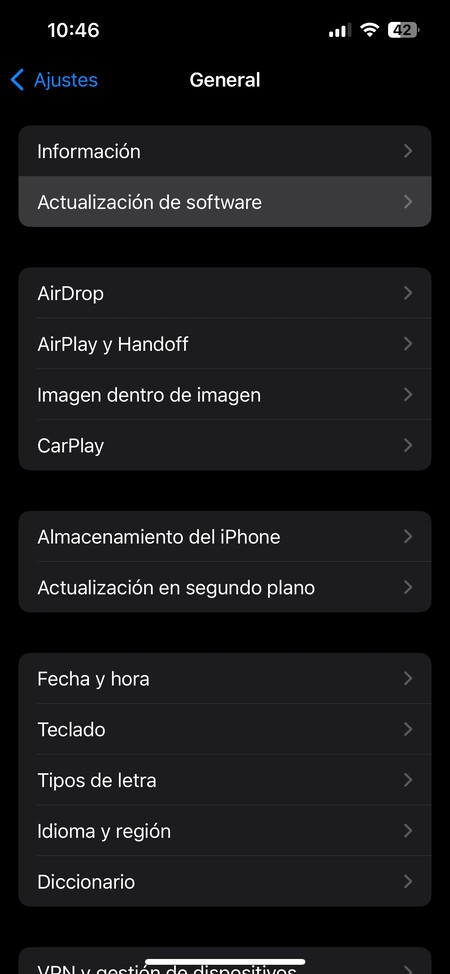
Dentro de las opciones de General, habrá muchas cosas que puedes cambiar de tu dispositivo, y que pueden variar dependiendo de si es un iPhone, iPad o Apple Watch. Aquí dentro, tienes que pulsar en el apartado de Actualización de software que te aparecerá casi al principio.
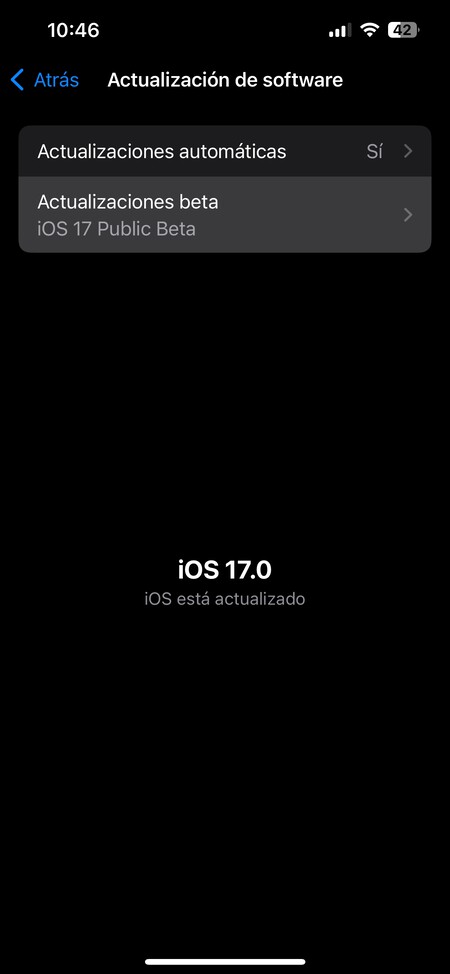
Irás a la pantalla de buscar actualizaciones, donde habrás configurado bajar las betas. Aquí, pulsa en la opción de Actualizaciones beta, donde actualmente tienes alguna de las betas activadas.
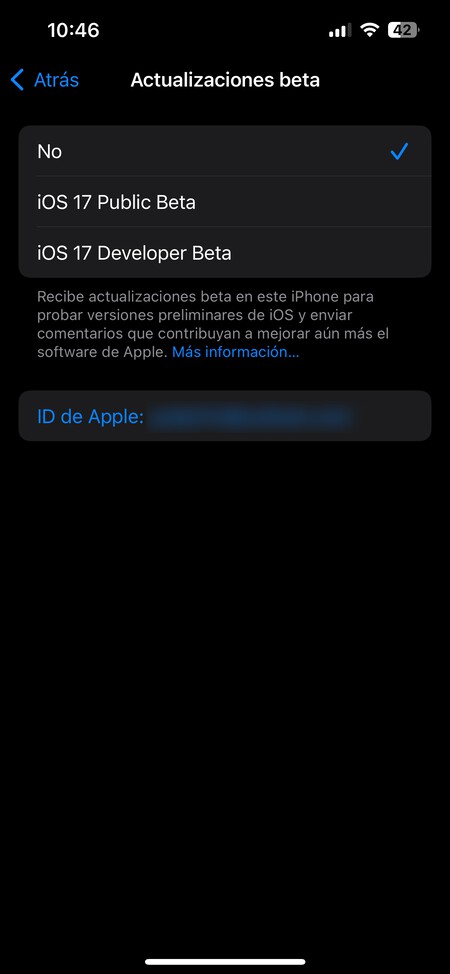
Ahora, en la pantalla a la que entras simplemente elige la opción No, con lo que estarás diciendo que ya no quieres recibir más versiones beta. Y ya está, a partir de ahora solo recibirás las actualizaciones de las versiones finales.
Abandona las betas de macOS 14
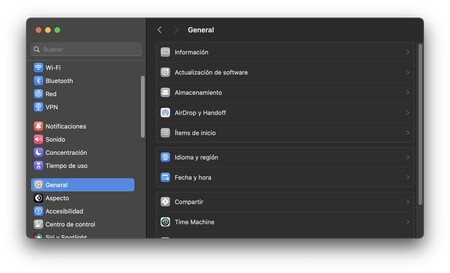
Los pasos son prácticamente los mismos en macOS. Lo que tienes que hacer es abrir los ajustes de tu Mac, y una vez estés dentro, en la columna izquierda pulsar en la sección General. Una vez dentro, pulsa en el apartado de Actualización de software que tendrás dentro.
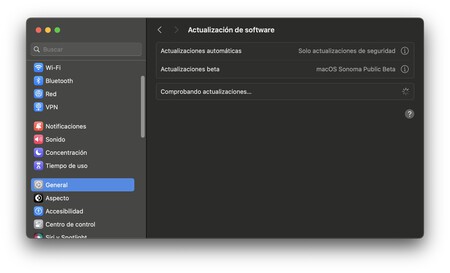
Irás a la pantalla de buscar actualizaciones, donde habrás configurado bajar las betas. Aquí, pulsa en la opción de Actualizaciones beta, donde actualmente tienes alguna de las betas activadas. Concretamente, tienes que pulsar en la i de información que hay a la derecha.
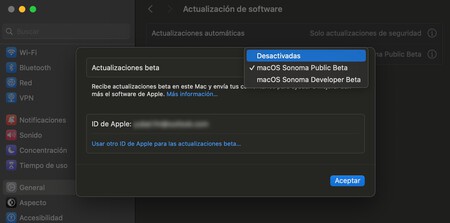
Ahora, en la pantalla a la que entras simplemente elige la opción Desactivadas, con lo que estarás diciendo que ya no quieres recibir más versiones beta. Y ya está, a partir de ahora solo recibirás las actualizaciones de las versiones finales.
–
La noticia Cómo salir de las betas de iOS 17, iPadOS 17, WatchOS 10 y macOS 14 y volver a las versiones estables fue publicada originalmente en Xataka por Yúbal Fernández .